Eine der am meisten diskutierten Funktionen, die kürzlich in der Aktien-Messaging-App für iOS eingeführt wurden, ist die „Peer-to-Peer“-Geldüberweisung (P2P). Damit können Sie Apple Pay Cash mit iMessage auf Ihrem iPhone und Ihrer Apple Watch senden oder empfangen. Ab sofort können Sie bis zu 3.000 US-Dollar per iMessage senden. Lesen Sie weiter…
Derzeit sind die P2P-Funktion und Apple Pay Cash nur in den USA verfügbar. Sehen Sie sich diese einfache Anleitung zum Senden/Empfangen von Apple Pay-Bargeld per iMessage auf Ihrem iPhone und iPad an.
Hinweis: In erster Linie müssen Sie Apple Pay Cash auf Ihrem Gerät einrichten. Gehen Sie dazu zu Einstellungen → Tippen Sie auf Wallet &Apple Pay → Folgen Sie dann den Anweisungen, um es einzurichten. Wir haben eine vollständige Anleitung zur Verwendung von Apple Pay Cash erstellt. Springen Sie hierher, um weitere Informationen über die P2P-Geldüberweisung zu erhalten.
Schritt 1. Öffnen Sie Einstellungen → Tippen Sie auf Wallet &Apple Pay.
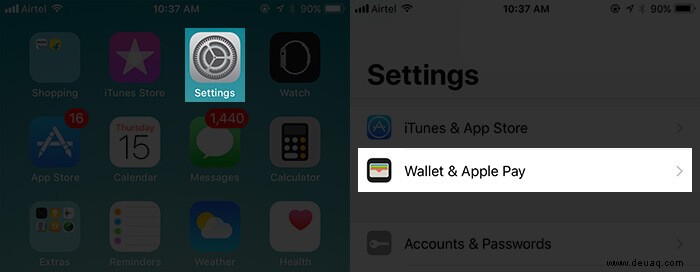
Schritt #2. Tippen Sie auf Kredit- oder Debitkarte hinzufügen.
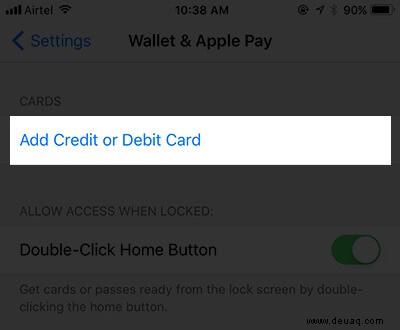
Schritt #3. Folgen Sie der Anweisung um es einzurichten.
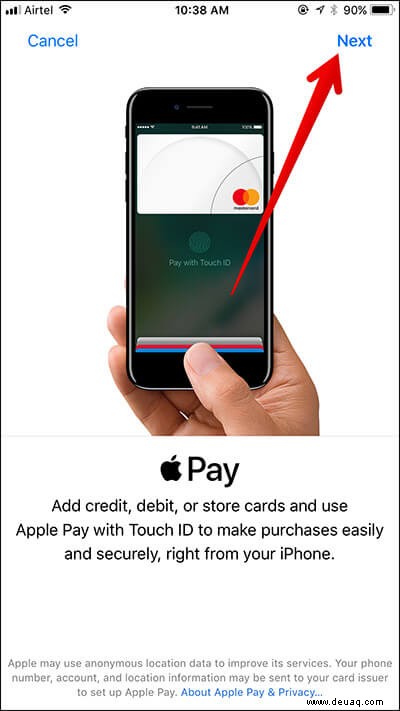
Stellen Sie sicher, dass Sie Apple Pay Cash aktivieren (Kippschalter nach ein paar Minuten verfügbar, um Ihre Karte zu verifizieren.)
So senden und empfangen Sie Apple Pay Cash über iMessage
Das müssen Sie wissen:
- Wenn Sie Apple Pay Cash mit einer Debitkarte verwenden, müssen Sie nichts für die Transaktionsgebühr bezahlen
- Wenn Sie die Kreditkarte verwenden, müssen Sie eine Standardgebühr von 3 % für den Betrag zahlen
- Aktuell ist Apple Pay Cash nur in den USA verfügbar
- Stellen Sie sicher, dass Sie die 2-Faktor-Authentifizierung für Ihre Apple-ID aktiviert haben.
- Außerdem müssen Sie Ihre Kredit- oder Debitkarte in Ihrem Apple Wallet registrieren lassen. Sie benötigen ein iPhone 6 oder neuer mit iOS 11.2 oder höher. Apple Watch erfordert watchOS 4.2 oder höher
- Stellen Sie außerdem sicher, dass Sie Apple Pay Cash bereits auf Ihrem Gerät eingerichtet haben. Noch nicht gemacht? Wechseln Sie hierher, um es schnell zu erledigen.
Schritt 1. Starten Sie Nachrichten und öffnen Sie die Konversation.
Schritt #2. Jetzt müssen Sie auf den App Store tippen Symbol.
Schritt #3. Tippen Sie im iMessage App Drawer auf Apple Pay Symbol.
Schritt #4. Als nächstes müssen Sie auf das Dollarzeichen tippen und den Betrag eingeben.
Wählen Sie dann die entsprechende Option, je nachdem, ob Sie Geld senden oder empfangen möchten.
Schritt #5. Sie sollten eine Vorschau im Textfeld sehen. Tippen Sie auf Senden Schaltfläche.
Schritt #6. Schließlich müssen Sie sich mit Ihrer Face ID oder Touch ID authentifizieren, wenn Sie Geld senden.
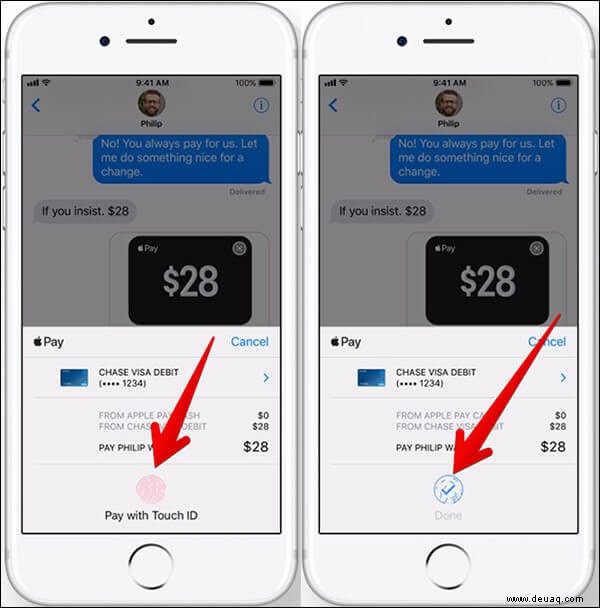
Bildnachweis: Apple.com
Das ist ziemlich einfach! Sie können auch den intelligenten persönlichen Assistenten von Apple verwenden, um schnell Geld zu senden. Lesen Sie weiter, um zu erfahren, dass …
So tätigen Sie Apple Pay-Barzahlungen mit Siri
Apple Pay Cash-Zahlungen mit Siri zu tätigen ist super einfach. Rufen Sie dazu einfach Siri auf Ihrem Gerät auf und sagen Sie dann „Sende 10 $ an Jack.“
Jetzt fordert Sie Ihr iOS-Gerät möglicherweise auf, einen Zahlungsdienst auszuwählen, wenn Sie PayPal, ein anderes Geldtransfersystem, verwenden.
Verwenden Sie als Nächstes den intelligenten persönlichen Assistenten, um eine Nachricht über den angeforderten Betrag zu verfassen. Dann senden Sie das Geld. Sie müssen sich mit Ihrer Face ID oder Touch ID authentifizieren.
Andere einfache Möglichkeiten zur Verwendung von Apple Pay Cash-Zahlungen
Sie können die Apple Pay Cash-Zahlung über die Kontakte-App, die Telefon-App und sogar Spotlight verwenden.
Verwenden Sie einfach eine dieser schnellen Möglichkeiten, um auf die Kontaktdaten einer Person zuzugreifen, und sehen Sie sich dann das neue Apple Pay-Symbol mit Dollarzeichen im Kreis an. Tippen Sie auf die Schaltfläche und fahren Sie dann mit dem üblichen Verfahren zum Senden von Geld fort.
Wie man Apple Pay Cash Geld hinzufügt
Das Hinzufügen von Geld zu Apple Pay Cash ist ein Kinderspiel.
Schritt 1. Öffnen Sie die Einstellungen-App auf Ihrem Gerät.
Schritt #2. Tippen Sie auf Wallet &Apple Pay und tippen Sie auf Apple Pay Cash .
Schritt #3. Tippen Sie nun auf Geld hinzufügen .
Schritt #4. Als nächstes müssen Sie den Betrag auswählen und auf Hinzufügen tippen Schaltfläche.
Authentifizieren Sie sich schließlich mit Ihrer Face ID oder Touch ID.
Das ist alles, Leute!
Du bist dran
Ich wünsche mir, dass Apple Pay Cash so schnell wie möglich auf der ganzen Welt verfügbar ist. Es hat die Peer-to-Peer-Geldüberweisung bequemer und schneller gemacht. Was halten Sie von der P2P-Funktion? Teilen Sie Ihre Meinung in den Kommentaren mit.
Sie sollten sich auch diese Beiträge ansehen:
- Siri-Eingabe auf dem iPhone aktivieren
- So aktivieren Sie Type to Siri auf dem Mac
- So fügen Sie Kreditkarten zu Safari AutoFill auf dem iPhone hinzu